在传统的3D模型后处理过程中,将单色STL文件转化为带高清纹理贴图OBJ文件往往需要花费较长的时间,也极大地耗费人力成本。如今,有了小熊猫智能贴图助手,可以大大提升这个环节的处理效率,仅需10-30分钟,就可获取高清彩色贴图3D模型。
我们在一双白色运动鞋上做了一个测试:使用iReal 2E 3D扫描仪捕捉其3D数据,并用小熊猫智能贴图助手对其进行纹理贴图映射。
在传统的3D模型后处理过程中,将单色STL文件转化为带高清纹理贴图OBJ文件往往需要花费较长的时间,也极大地耗费人力成本。如今,有了小熊猫智能贴图助手,可以大大提升这个环节的处理效率,仅需10-30分钟,就可获取高清彩色贴图3D模型。
我们在一双白色运动鞋上做了一个测试:使用iReal 2E 3D扫描仪捕捉其3D数据,并用小熊猫智能贴图助手对其进行纹理贴图映射。

为了使我们能轻松、快速地从不同角度进行3D扫描,且无需频繁地移动运动鞋,我们用鞋带将它绑在架子上。
3D扫描完成后,将单色STL文件导入3DeVOK Studio扫描软件,查看3D数据是否完整。

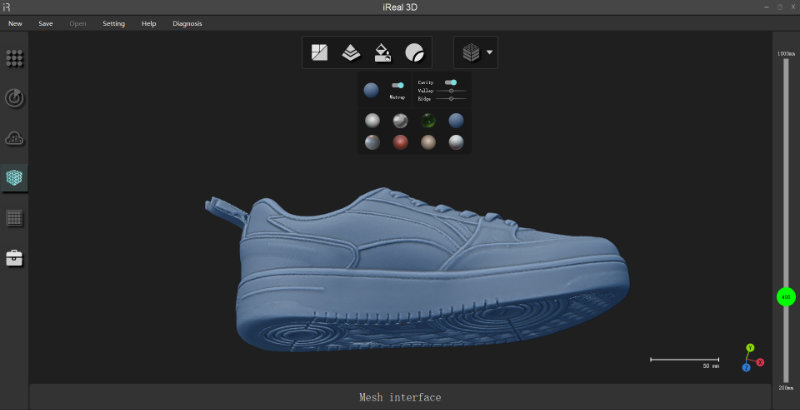
值得一提的是,最新版3DeVOK Studio扫描软件支持材质球功能。在这个步骤,您可以自行选择合适的材质球,让3D模型看起来形象更加贴合。
接着,我们采集球鞋的多角度照片:使用相机进行拍照的话会有更好的贴图效果,但是考虑到效率和需求,我们用iPhone进行拍照,这对软件日常贴图需求来说也是够用了的。 给球鞋拍照时,建议按以下顺序放置:转盘、特征垫、球鞋、颜色比对板。

准备好3D模型和照片,现在我们可以正式开始贴图工作了。
第1步:将照片导入小熊猫智能贴图助手。
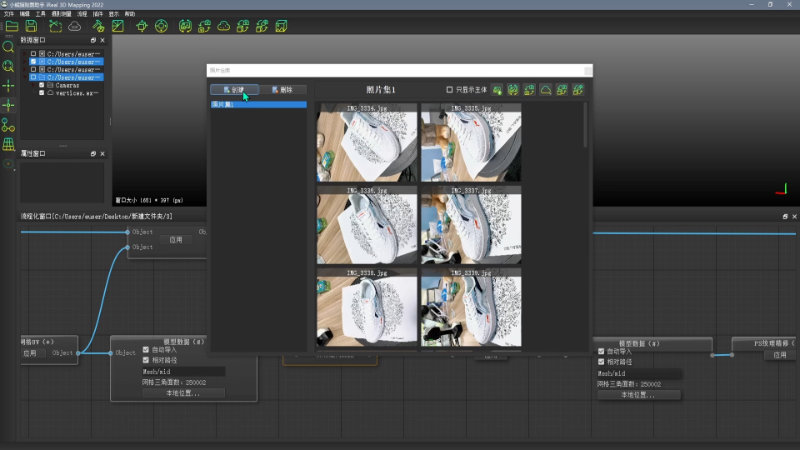
第2步:对照片进行相对定向。
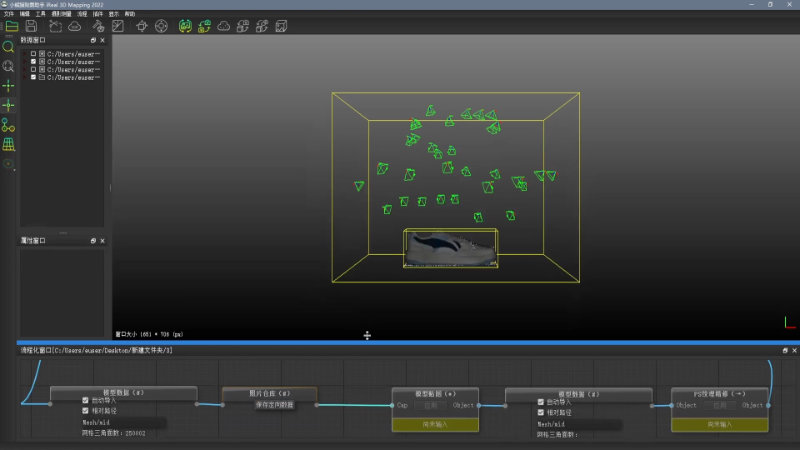
第3步:进行实时镶嵌线编辑以优化贴图纹理。

如果纹理贴图成果不够理想,您可以使用Photoshop联动功能来优化贴图纹理。(查看3D运动鞋模型)

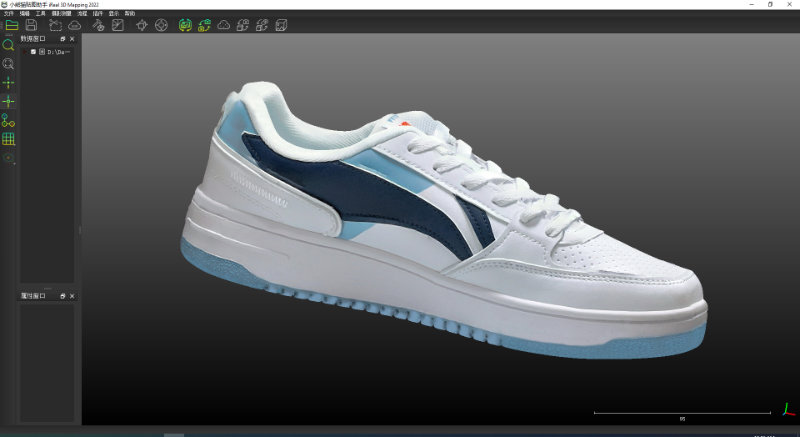
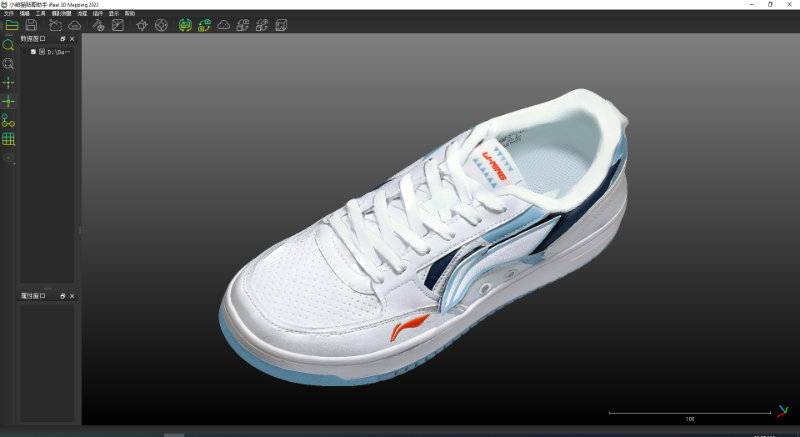
下方视频演示了本次贴图的完整操作流程。